WPS PPT設置自動根據(jù)紙張調整打印面積大小的方法
時間:2024-03-21 13:43:54作者:極光下載站人氣:35
Wps軟件是很多小伙伴都在使用的一款文檔編輯軟件,在這款軟件中我們可以對演示文稿進行幻燈片順序調整,還可以在幻燈片中插入圖片、圖表或是表格等各種內容。有的小伙伴想要設置根據(jù)紙張大小調整打印面積,但又不知道該在哪里找到相關設置。其實我們只需要進入wps的選項頁面,然后在打印設置頁面中找到“使用下列打印設置”選項,點擊該選項,再點擊勾選該選項下的“根據(jù)紙張調整大小”選項,最后點擊確定選項保存設置即可。有的小伙伴可能不清楚具體的操作方法,接下來小編就來和大家分享一下WPS PPT設置自動根據(jù)紙張調整打印面積大小的方法。
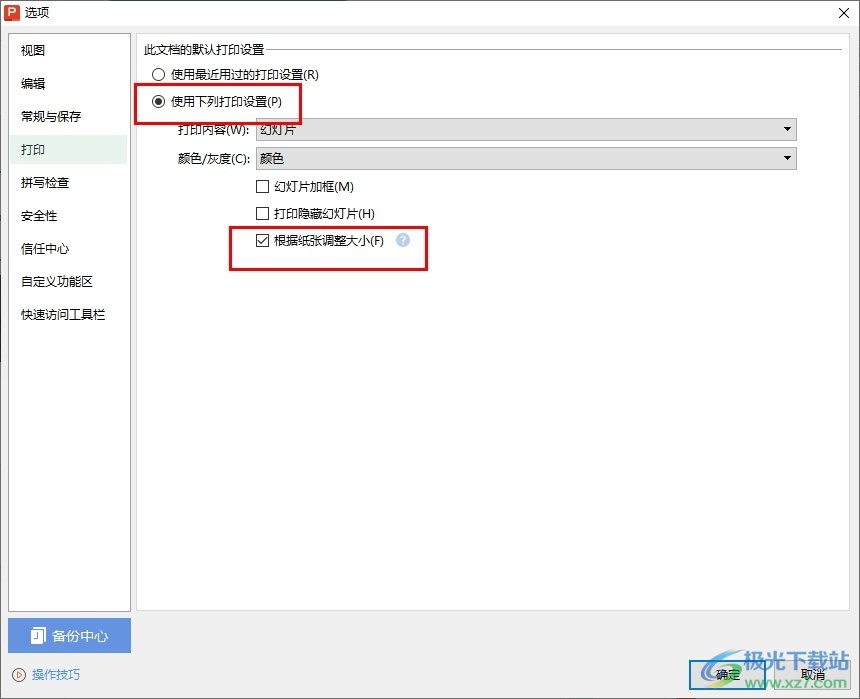
方法步驟
1、第一步,我們在電腦中找到WPS軟件,點擊打開該軟件,再在WPS頁面中打開一個演示文稿
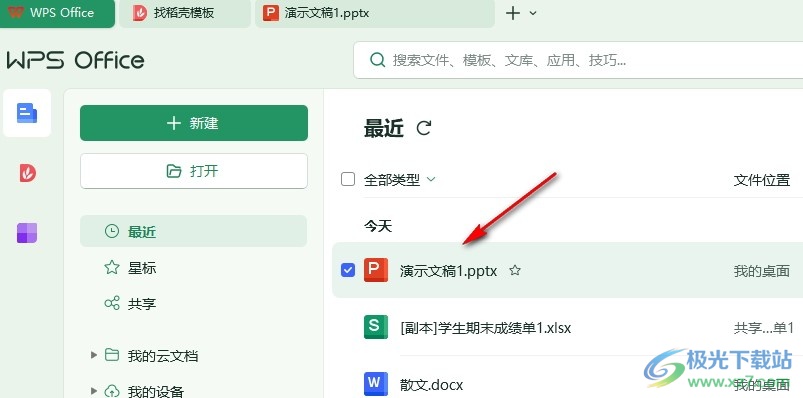
2、第二步,打開演示文稿,進入幻燈片編輯頁面,然后在該頁面中找到“文件”工具,點擊打開該工具
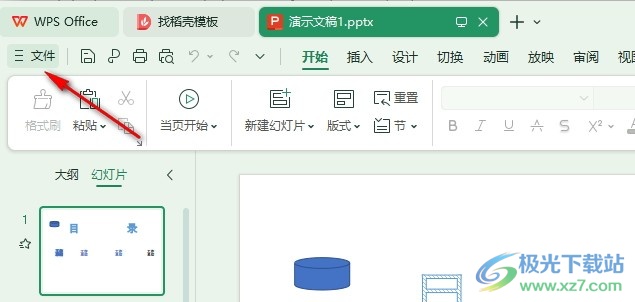
3、第三步,打開“文件”選項之后,我們在文件頁面中找到“選項”,點擊該選項,進入WPS選項頁面
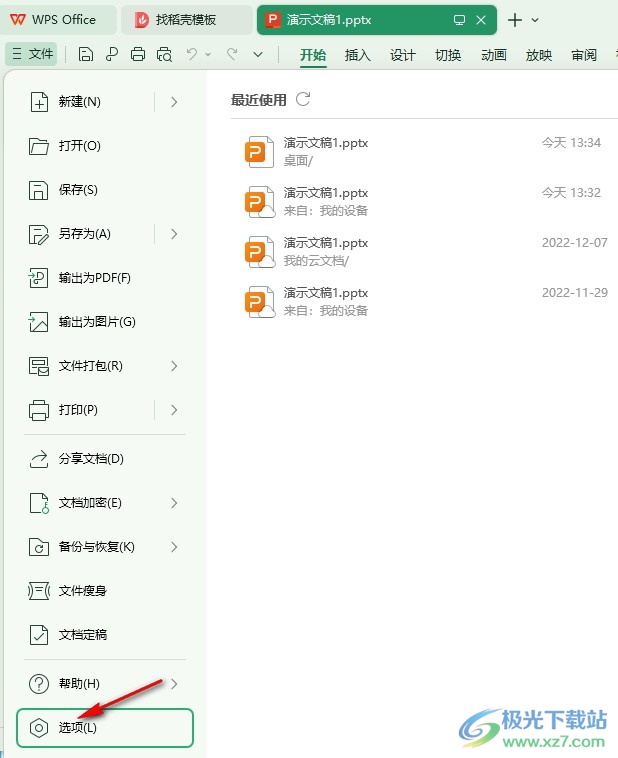
4、第四步,在“WPS選項”頁面中,我們先在左側列表中找到“打印”設置,點擊打開該設置選項
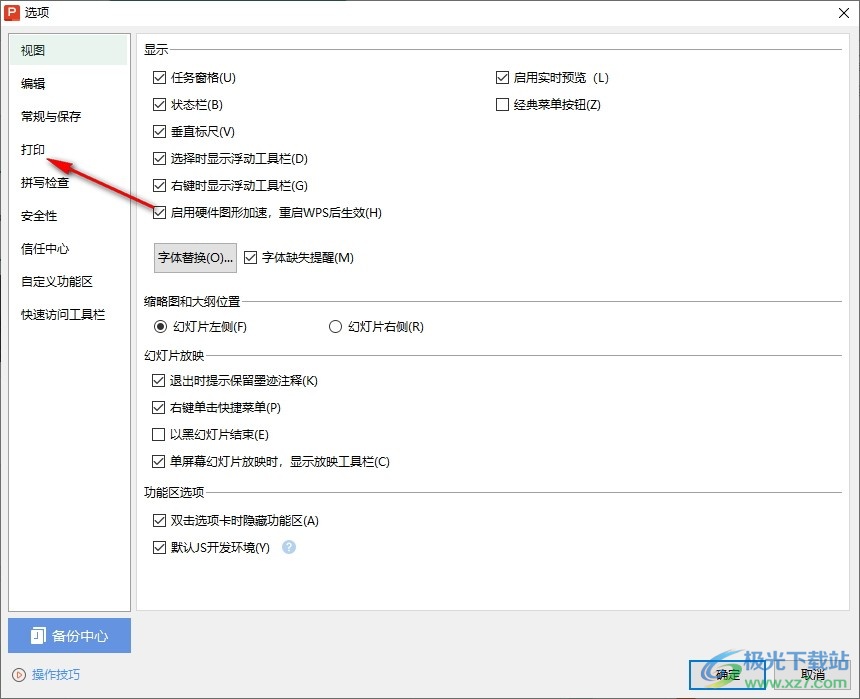
5、第五步,我們在打印設置頁面中先點擊“使用下列打印設置”選項,再點擊勾選“根據(jù)紙張調整大小”選項,最后點擊確定選項即可
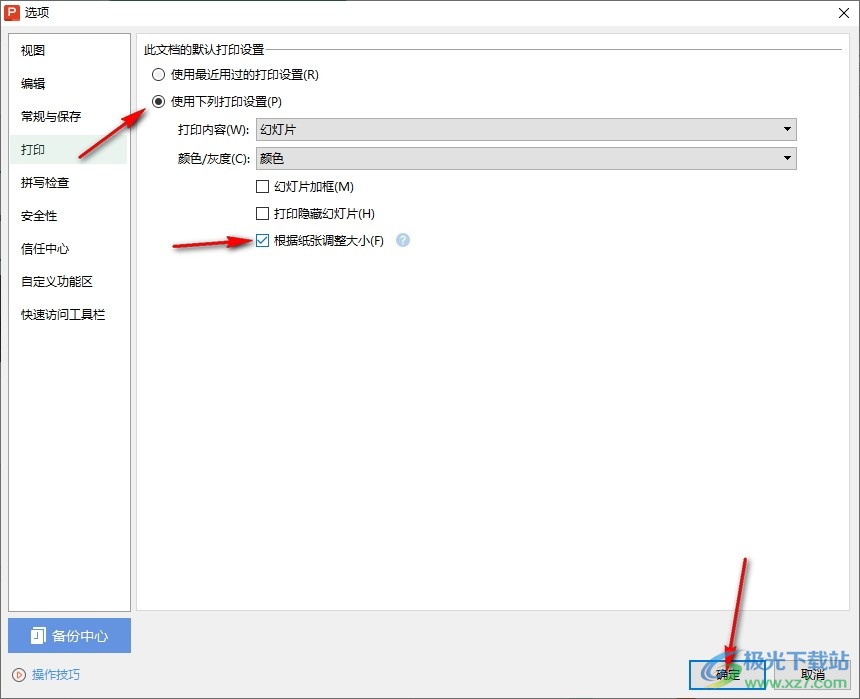
以上就是小編整理總結出的關于WPS PPT設置自動根據(jù)紙張調整打印面積大小的方法,我們進入WPS演示文稿的選項頁面,然后在打印設置頁面中先點擊選擇“使用下列打印設置”選項,接著點擊勾選“根據(jù)紙張調整大小”選項,最點擊確定選項即可,感興趣的小伙伴快去試試吧。

大小:240.07 MB版本:v12.1.0.18608環(huán)境:WinAll, WinXP, Win7, Win10
- 進入下載
相關推薦
相關下載
熱門閱覽
- 1百度網盤分享密碼暴力破解方法,怎么破解百度網盤加密鏈接
- 2keyshot6破解安裝步驟-keyshot6破解安裝教程
- 3apktool手機版使用教程-apktool使用方法
- 4mac版steam怎么設置中文 steam mac版設置中文教程
- 5抖音推薦怎么設置頁面?抖音推薦界面重新設置教程
- 6電腦怎么開啟VT 如何開啟VT的詳細教程!
- 7掌上英雄聯(lián)盟怎么注銷賬號?掌上英雄聯(lián)盟怎么退出登錄
- 8rar文件怎么打開?如何打開rar格式文件
- 9掌上wegame怎么查別人戰(zhàn)績?掌上wegame怎么看別人英雄聯(lián)盟戰(zhàn)績
- 10qq郵箱格式怎么寫?qq郵箱格式是什么樣的以及注冊英文郵箱的方法
- 11怎么安裝會聲會影x7?會聲會影x7安裝教程
- 12Word文檔中輕松實現(xiàn)兩行對齊?word文檔兩行文字怎么對齊?
網友評論